在第一次安裝 Windows 7 時
會跳出來一個詢問畫面
Home
Work
Public
這是設定區域網路的屬性,
配合 Windows firewall 決定哪些封包允許進出
但詭異的是.......剛才的選擇最後仍依照 Windows 7 內部的判斷
有可能因為下面幾個原因, 被劃分為 Unidentified Network
1. 直接指定 IP (例如 192.168.x.x)
2. DHCP 時, Windows 7 沒有辦法取得是別字串
3. 無線網路
一但變成 Unidentified Network 後
不但名稱不能被修改
連同屬性都被強行設定為 Public
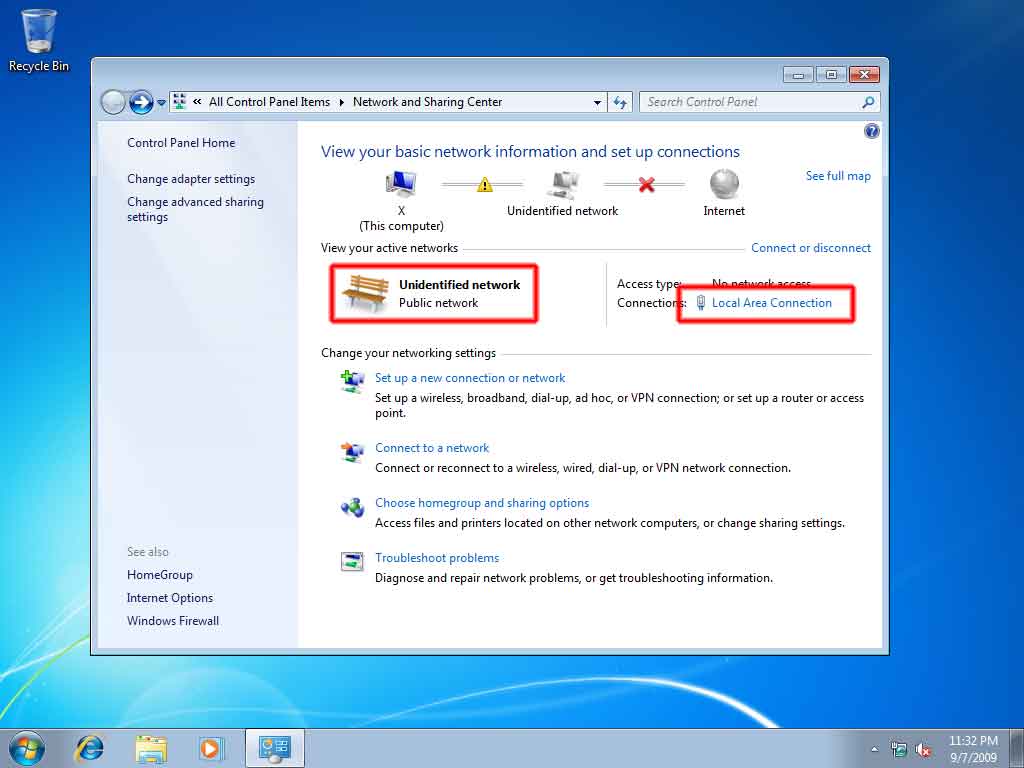
在網路分享中心設定頁
Public 與 Home/Work 的設定頁劃分不同
Public 若設定檔案共享, 則網路上的任何人都可以使用被分享的檔案, 這是極其危險的
由於目前區域網路被 Windows 7 判定為 Public 等級
因此打開分享將是門戶洞開.
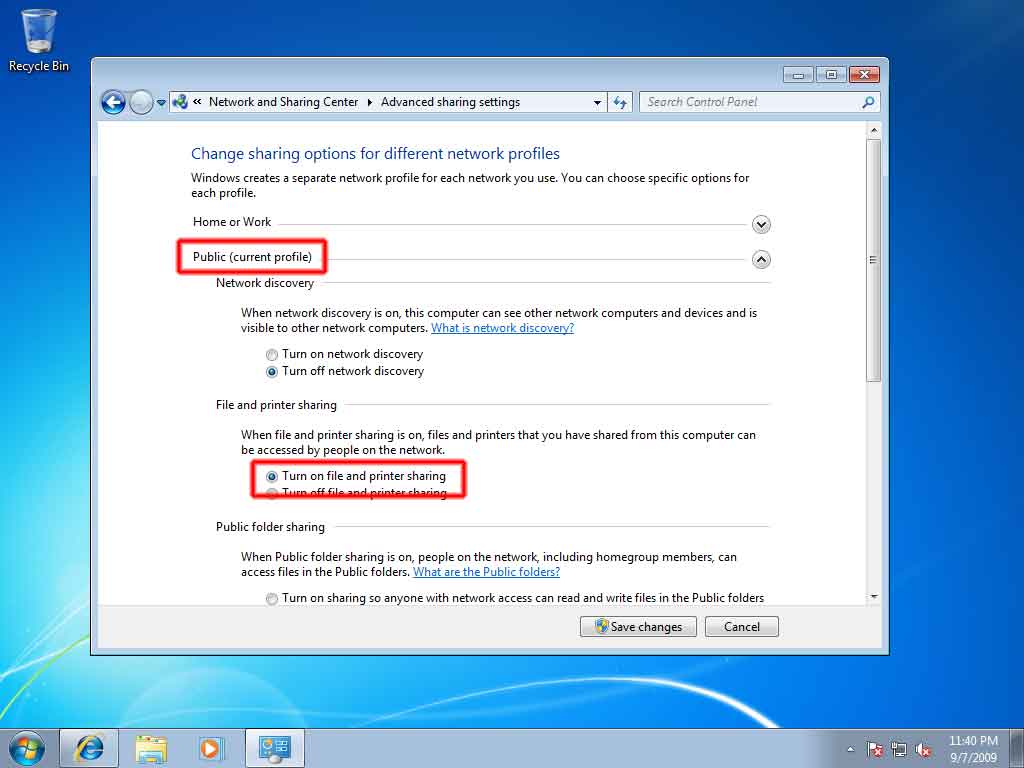
用 www.grc.com 檢查防火牆效能
發現被挖開兩個洞
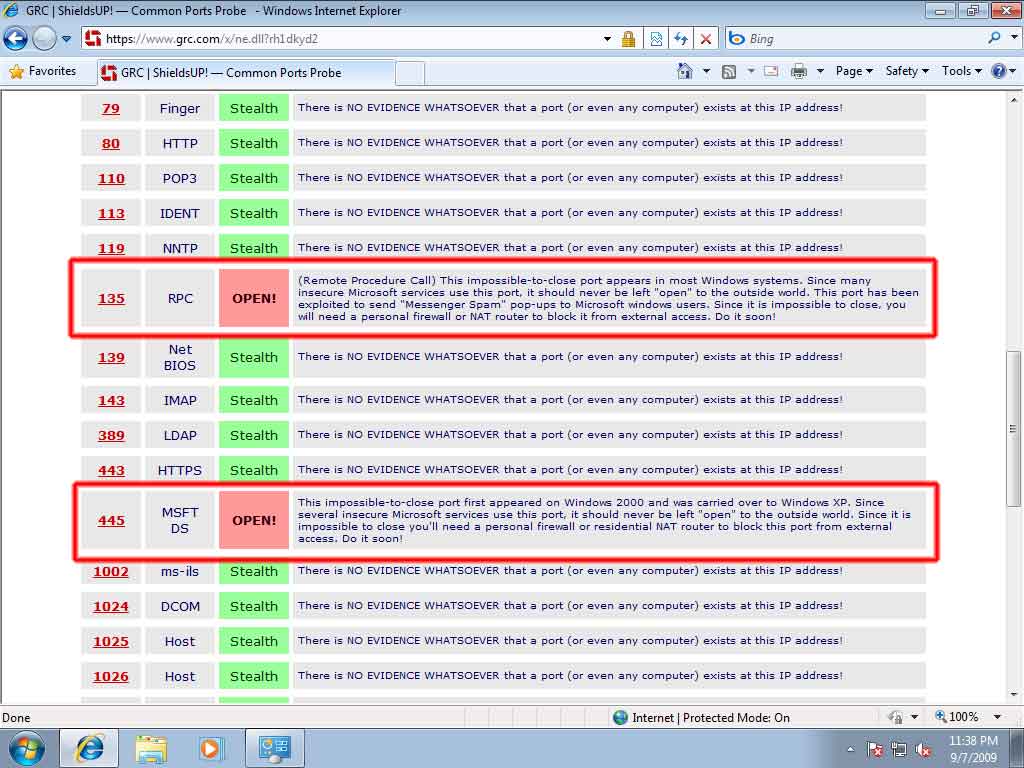
趕緊將 Public 的分享關掉.....
如何將 Unidentified Network 變成 Work 層級呢?
如此即可在區域網路間可順暢的共享檔案, 網際網路則是完全隱形的狀態
以下是一點心得
Control Panel -> Administrative Tools -> Local Security Policy

跑出一個視窗, 選擇左半邊的 Network List Manager Policies
右半邊對應出現你現在的各種網路設定 (有線, 無線, PPPoE, ....)
其中有個名稱就是 Unidentified Network
雙擊叫出對話框
將 Location Type 設定改為 Private
下方的 User permissions 改為 User cannot change location
套用
OK
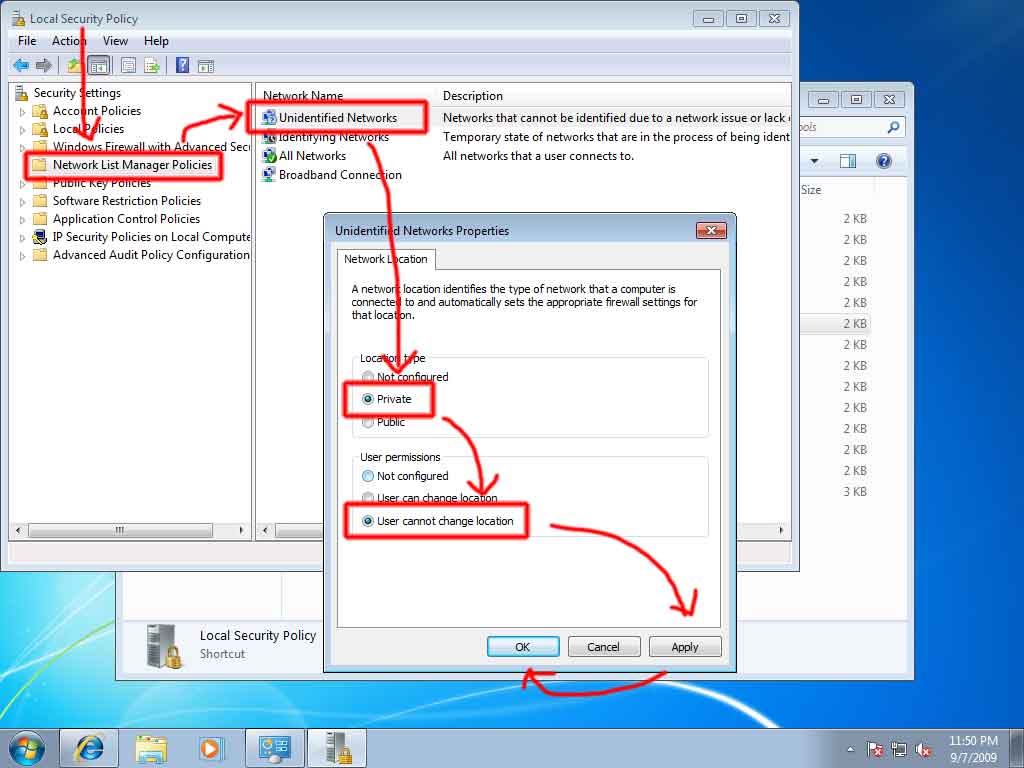
馬上去看網路分享中心設定頁
Unidentified Network 下方已經變為 Work Networks
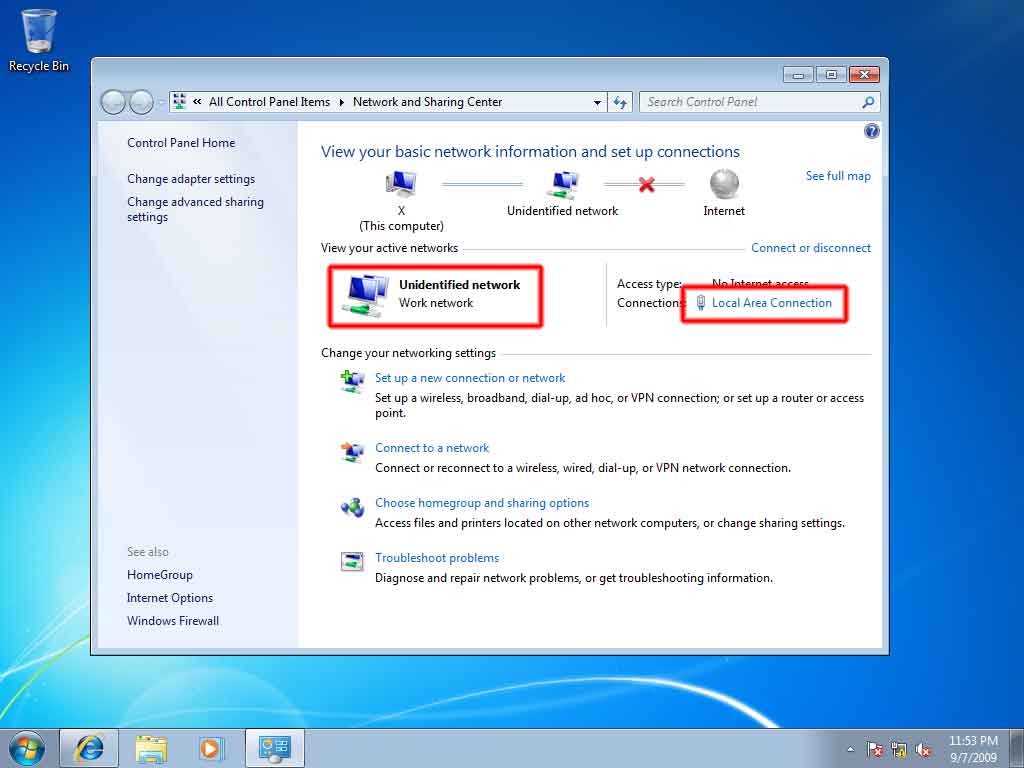
如此一來已經進入 Home/Work 所管轄的範圍之內了
左手邊將 Public 設定所有分享功能全關閉
Home/Work 設定分享打開
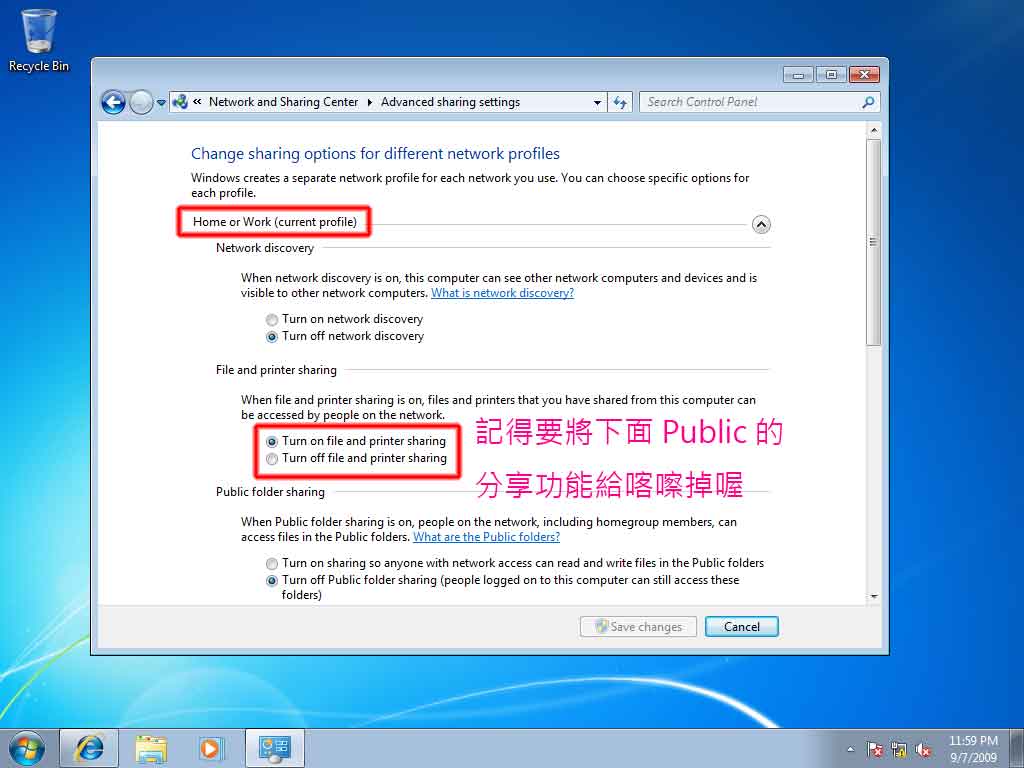
區域網路已經完全打通了
而且去 www.grc.com 檢查防火牆漏洞
可發現 Port 135, Port 445 已經變為綠色 (原本 Public 開分享時, 兩個是紅色的)
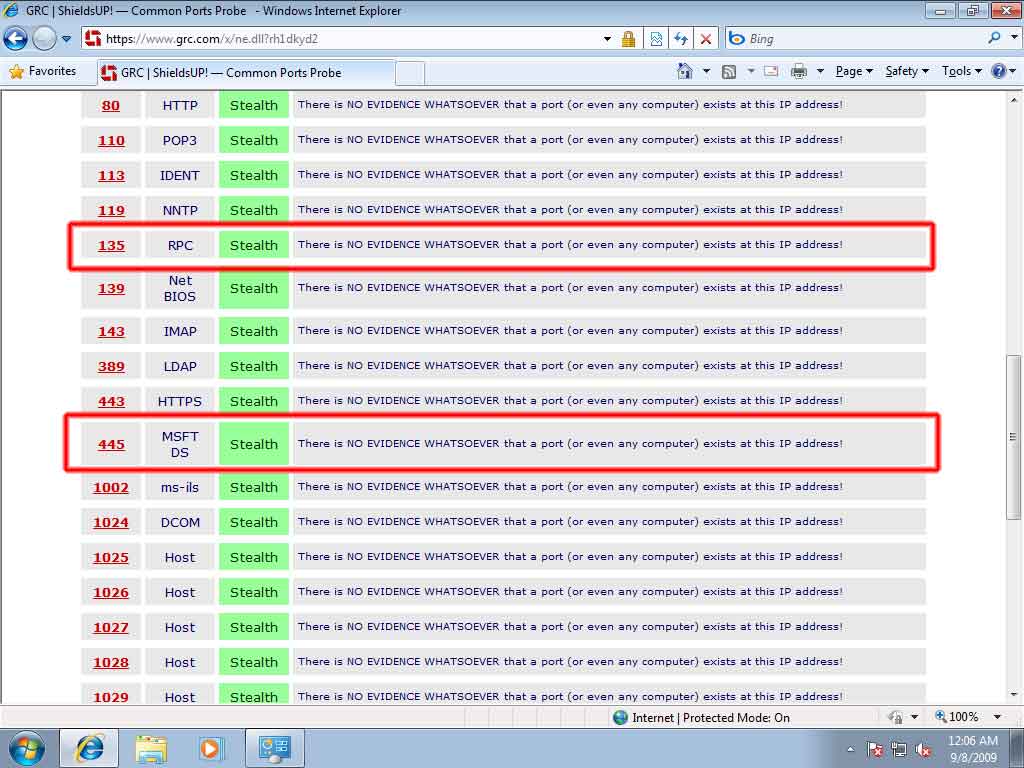
謝謝收看
完畢
[RetupmocSoft 在 2009-10-23 09:50 AM 作了最後編輯]
|
